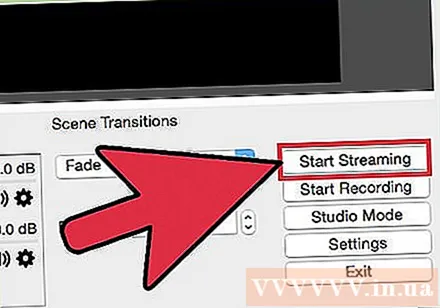Autor:
Robert Simon
Data Creației:
15 Iunie 2021
Data Actualizării:
1 Iulie 2024

Conţinut
Ai dorit vreodată să ai propria emisiune TV? Doar o cameră web și o conexiune la internet și totul se va împlini! Vrei să-ți arăți abilitățile de joc? Streamingul video pentru jocuri crește în popularitate. Transmiterea video este viitorul internetului și este mai simplu ca niciodată.
Pași
Metoda 1 din 4: de pe Webcam
Găsiți servicii online pentru difuzare. Pentru a transmite în flux de la o cameră web, trebuie să vă conectați la o pagină de pornire. Această pagină vă va oferi lățime de bandă pe care o puteți partaja direct cu toată lumea. Multe site-uri web vă permit să intrați în direct fără a fi nevoie să instalați codificarea. Iată câteva servicii populare:
- Ustream
- Tu acum
- Bambuser
- Transmitere live
- Hangouts live Google+

Creează cont. Toate serviciile de streaming live necesită să vă creați un cont înainte de al utiliza. Toate au asistență gratuită pentru conturi și multe oferte pentru conturi cu plată, cum ar fi eliminarea anunțurilor și creșterea numărului de vizionări.
Utilizați emisiuni încorporate pe servicii web. Majoritatea serviciilor vă permit să transmiteți fără a descărca și a instala software suplimentar. Cu toate acestea, utilizând software-ul de difuzare integrat pe web, calitatea va fi mai mică decât cea a software-ului descărcat. Metoda de execuție pentru fiecare serviciu va fi ușor diferită.

Conectați-vă la contul dvs.
Creați un canal sau o cameră. Multe site-uri au butoane „Transmite acum” sau „Intră în direct”.
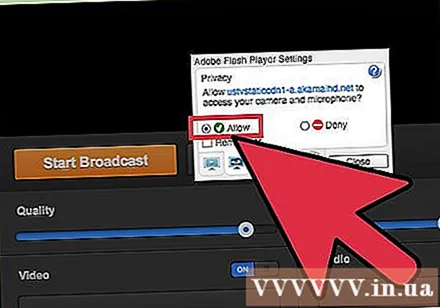
Activați Flash pentru a accesa camera web. Trebuie doar să operați prima dată când se difuzează, apoi faceți clic pe „Amintiți-vă” sau pe „Permiteți întotdeauna”. Poate fi necesar să actualizați versiunea Flash.
Începeți difuzarea. Odată detectată camera, puteți începe să o transmiteți imediat.
Descărcați software de difuzare pentru a îmbunătăți calitatea. Multe servicii oferă versiuni gratuite de software de difuzare sau permit utilizarea middleware-ului, cum ar fi Flash Media Live Encoder sau Open Broadcaster Software. Consultați articolele de pe internet pentru informații detaliate.
Încorporați videoclipul direct pe site-ul personal. După ce vă configurați canalul, puteți utiliza codul de încorporare pentru a insera videoclipul într-un web privat. Trebuie să aveți permisiunea de editare a codului web pentru a insera un videoclip. Contactați dezvoltatorul web dacă nu aveți acces personal. publicitate
Metoda 2 din 4: utilizați Google+
Conectați-vă la YouTube cu contul pe care doriți să îl utilizați pentru streaming live.
Acces.după conectare.
Faceți clic pe buton.Permite (Activare) lângă „Evenimente live”. Contul dvs. ar trebui să fie în stare bună (Good Standing).
Citiți termenii, termenii și faceți clic.Sunt de acord (sunt de acord) a continua.
Faceți clic pe butonul „Creați eveniment”.
Introduceți informațiile de bază despre eveniment. Includeți titlul, descrierea și eticheta.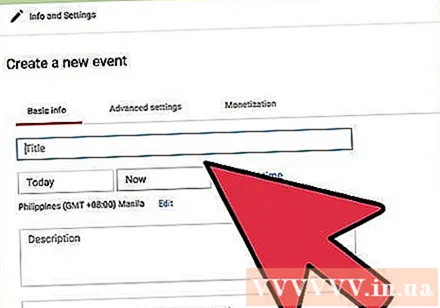
Programează ajustările. Puteți programa un start sau puteți intra în direct.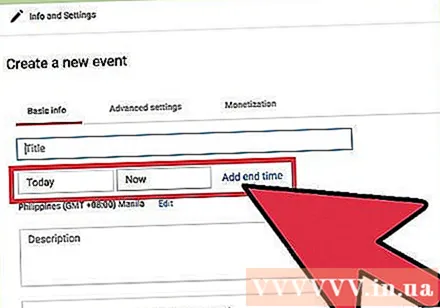
Faceți clic pe meniul „Public” pentru a alege o opțiune de confidențialitate. Cu evenimentele publice, toată lumea poate găsi și vizualiza, evenimente care nu sunt listate, doar oricine are linkul, videoclipurile private restricționează spectatorii, acestea trebuie să fie conectate la un cont Google+.
Nu uitați să selectați „Rapid”. Aceasta este pentru a activa Google Hangouts on Air, utilizând pluginul și camera web Hangouts. Opțiunea „Personalizată” este pentru evenimentele care sunt mai complexe și necesită un program de codare.
Verificați dacă există setări avansate. Faceți clic pe fila „Setări avansate” și vedeți toate opțiunile. Puteți modifica comentariile personalizate, limita de vârstă, valori, amânare și multe altele.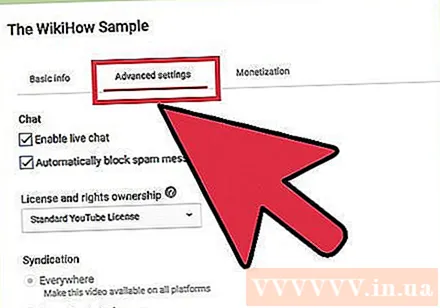
Faceți clic pe „Începeți live acum” pentru a lansa Google+ Hangouts. Dacă nu aveți instalat pluginul Google+, vi se va cere să faceți acest lucru la acest pas.
Așteptați încărcarea videoclipului. Apare fereastra Hangouts și camera web este activată. Ar trebui să vedeți că procentul începe să crească treptat în colțul de jos al ecranului. Odată ce ați atins un anumit număr, puteți intra în direct.
Faceți clic pe „Începeți difuzarea” pentru a începe, apoi faceți clic pe „OK” pentru a confirma. Aveți permisiunea de a difuza până la 8 ore.
Faceți clic pe opțiunea „Control Room” pentru a gestiona audiența. Această opțiune vă permite să dezactivați sau să închideți spectatorii care interferează cu difuzarea.
Distribuiți și încorporați videoclipuri în flux live. Faceți clic pe butonul „Link-uri” din colțul de jos al ferestrei Hangouts pentru a vedea informațiile de partajare și codul de încorporare. Adresele URL scurtate vă permit să partajați videoclipuri pe Twitter și alte rețele sociale, în timp ce codurile de încorporare vă permit să adăugați videoclipuri pe blogul dvs. cu ușurință.
- De asemenea, videoclipul va fi afișat în mod vizibil pe canalul dvs. YouTube.
Metoda 3 din 4: Transmiteți în flux un joc video
Înscrieți-vă pentru un serviciu de streaming live. Pentru a transmite în timp ce jucați jocuri, trebuie să vă abonați la un serviciu care permite streaming video. Serverul va oferi lățimea de bandă și chat-ul vizualizatorului și instrumente pentru difuzarea jocurilor. Iată câteva site-uri populare de streaming live de jocuri video:
- Twitch.tv
- Ustream.tv
- Twitch este unul dintre numeroasele site-uri de streaming live de jocuri video pe care le puteți găsi cu un public larg prin acest site.
Descărcați un program de înregistrare a ecranului. Pentru a transmite în timp ce jucați un joc, aveți nevoie de un program pentru a înregistra și difuza ecranul computerului. Există multe programe disponibile online, atât gratuite, cât și plătite, iată două programe gratuite populare: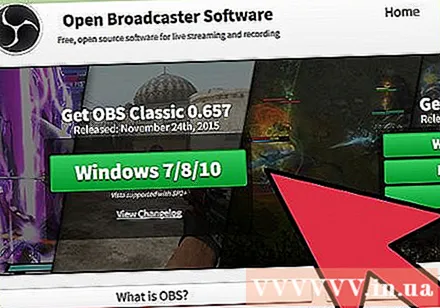
- FFSplit
- Deschideți Radiodifuzorul
Instalați placa video (opțional). Dacă doriți să transmiteți în flux de pe o consolă precum Xbox One sau PlayStation 4, va trebui să instalați o placă de înregistrare video pe computer. Acesta este un dispozitiv hardware care se conectează la un sistem de jocuri pentru a captura imagini de acolo. Computerul va captura imagini și sunet din consola de jocuri.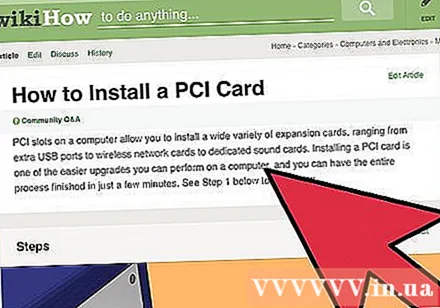
- Nu trebuie să instalați această carte dacă trageți jocuri pe care să le jucați pe computer.
- Instalarea unei plăci video este similară cu instalarea unei plăci grafice.
Asigurați-vă că computerul dvs. este suficient de puternic pentru difuzare. Streaming în timp ce jocurile ocupă o mulțime de resurse de sistem pe măsură ce joci jocul în timp ce îl redați. Twitch recomandă computerului să aibă următoarea configurație:
- CPU: Intel Core i5-2500K Sandy Bridge 3,3 GHz sau echivalent AMD
- Memorie: 8 GB DDR3 SDRAM
- Sistem de operare: Windows 7 Home Premium sau o versiune ulterioară
Conectați software-ul la contul dvs. live stream. Deschideți fila Serviciu sau meniul din software-ul de streaming live. Selectați un serviciu de difuzare din lista de opțiuni disponibile. Programe precum FFSplit au încorporate Twitch și Justin.tv.
- Introduceți cheia de flux. Pentru a începe să utilizați software-ul de difuzare, trebuie să vă conectați contul Twitch sau Justin.tv prin intermediul tastei Stream. Puteți obține cheia pe Twitch făcând clic pe butonul Aplicații de streaming de pe site-ul web Twitch, apoi făcând clic pe Afișare cheie. Copiați și lipiți cheia afișată în câmpul corespunzător din software-ul de difuzare.
- Alegeți un server. În FFSplit, veți vedea o listă de servere sub lista de servicii. Faceți clic pe butonul „Găsiți cel mai bun server” pentru a găsi automat cel mai bun serviciu pentru locația dvs.
Alegeți o opțiune de criptare. În meniul Codificare, puteți regla setările de codificare, care vor afecta calitatea videoclipului și viteza de streaming. Multe programe și servicii recomandă setarea tipului de joc și a vitezei rețelei.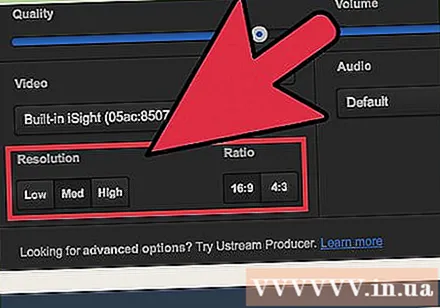
Încercați să difuzați de câteva ori. Acesta este un mod de a vă familiariza cu software-ul de difuzare și vă va ajuta să verificați dacă configurarea de codare este optimă. publicitate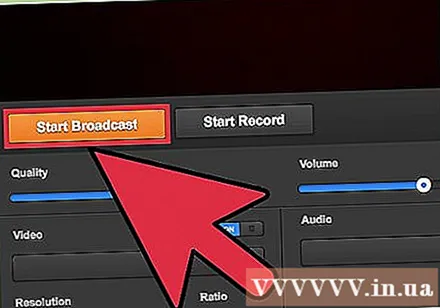
Metoda 4 din 4: Utilizați codificatorul
Descărcați și instalați codificatorul. Un codificator este un program care convertește o intrare (cameră video, card de înregistrare a ecranului, microfon etc.) în video pentru difuzare online. În timp ce multe site-uri web au soluții de codare încorporate, utilizarea propriului codificator îmbunătățește calitatea video și vă oferă mai mult control asupra difuzării. Ar trebui să utilizați codificatoare cu transmisii avansate, de exemplu un program care utilizează mai multe camere sau are nevoie de o calitate bună a sunetului. Există multe programe de criptare acolo, dar cele mai multe dintre ele necesită o taxă pentru a accesa funcțiile complete.
- Open Broadcaster Software (OBS) este un codificator open-source gratuit care acceptă multe funcții avansate. În acest articol, vom presupune că utilizați OBS, deoarece este cel mai bun software gratuit disponibil. OBS vine cu profiluri de configurare pentru o serie de servicii de streaming populare.
- Wirecast este un codificator care vă permite să accesați rapid aspectul serviciilor de streaming precum YouTube Live Streaming. Versiunea gratuită permite utilizarea unei singure camere video de intrare.
- Flash Media Live Encoder (FMLE) este produsul Adobe cu multe funcții profesionale, dar prețul este destul de ridicat. Puteți accesa rapid serviciile de streaming descărcând profilul FMLE pe care îl oferă serviciul.
Decideți viteza conexiunii. Această viteză va determina calitatea codificatorului, astfel încât spectatorii să poată viziona videoclipul în mod clar. Puteți verifica viteza conexiunii la adresă. Înregistrați viteza conexiunii, deoarece veți avea nevoie de ea.
- Citiți acest tutorial pentru a afla cum să vă testați viteza internetului.
Deschideți meniul Setări. Aici, veți face configurația pentru OBS.
Faceți clic pe fila „Codificare”. Această setare determină calitatea fluxului video live și depinde de viteza internetului.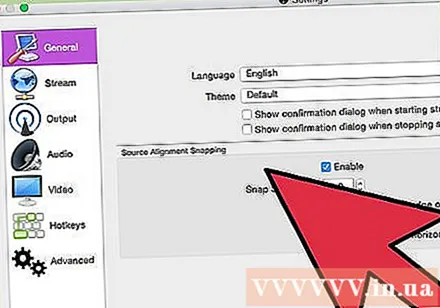
- „Max Bitrate” (Rată de biți maximă) este viteza maximă de criptare. Ar trebui să o setați la jumătate din viteza maximă de încărcare. De exemplu, dacă viteza maximă de încărcare este de 3 mb / s (3000 kb / s), setați rata de biți maximă la 1500 kb / s.
- Setați „Dimensiunea bufferului” la aceeași valoare a ratei de biți maxime.
Faceți clic pe fila „Video”. Puteți ajusta rezoluția și rata de cadre a fluxului video live. Aceste setări depind în mare măsură de viteza de încărcare.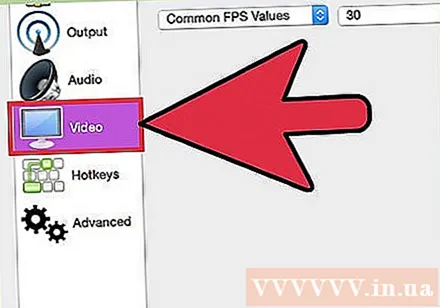
Setați „Rezoluția de bază” așa cum se arată pe ecran.
Utilizați meniul „Resolution Downscale” pentru a modifica rezoluția videoclipului de ieșire. Iată câteva setări recomandate pe baza ratei de biți maxime:
- 1920x1080 (1080P) - 4500 kb / s
- 1280x720 (720P) - 2500 kb / s
- 852x480 (480P) - 100 kb / s
Setați FPS la 60 dacă serviciul permite. Unele servicii de streaming live permit doar 30 FPS. YouTube și alte câteva servicii au început să accepte 60 de videoclipuri FPS.
Faceți clic pe fila „Setări difuzare”. Această filă vă permite să configurați conexiunea la serviciul de streaming live.
Selectați un serviciu de streaming în meniul „Serviciu de streaming”. Există multe servicii preconfigurate disponibile pentru a vă ajuta să reduceți numărul de copiere și lipire URL. Dacă serviciul dvs. nu este listat, selectați Personalizat.
Introduceți cheia de flux / numele fluxului. După ce începeți un flux live nou pe serviciul selectat, vi se oferă un cod special pentru a lipi în caseta de dialog „Play PAth / Stream Key”. Acest lucru permite serviciului să primească videoclipuri direct de la software-ul codificatorului.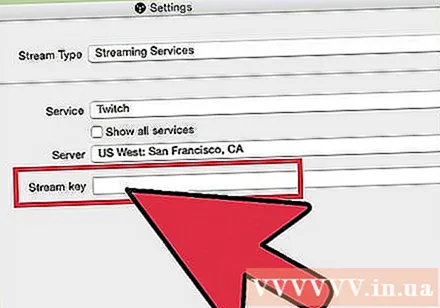
Ieșiți din meniul Setări.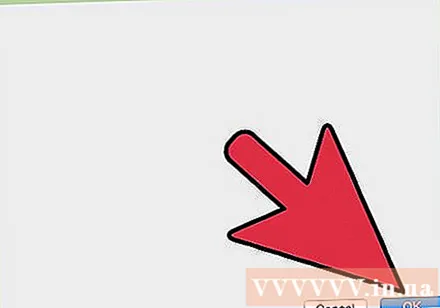
Faceți clic dreapta pe caseta de dialog „Surse” și selectați „Adăugați surse”. Acest lucru vă permite să adăugați sursa de intrare pentru difuzare.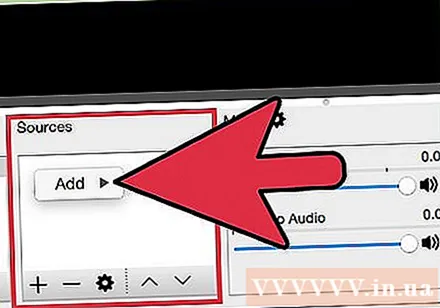
- Dacă doriți să transmiteți de pe monitorul computerului, selectați „Monitor Capture”.
- Dacă doriți să transmiteți de pe o cameră web, selectați „Dispozitiv de captură video”.
- Dacă doriți să transmiteți de pe o carte de joc video, selectați „Captură joc”.
Efectuați mai întâi difuzarea de la codificator. Înainte de a transmite din alte servicii, transmiteți din codificator. După ce vă asigurați că toate funcțiile funcționează corect, puteți trimite videoclipul către serviciul de streaming live. publicitate